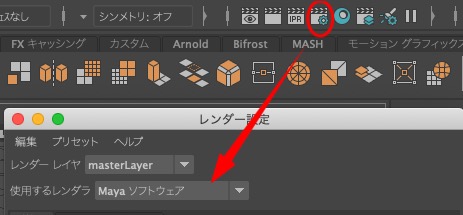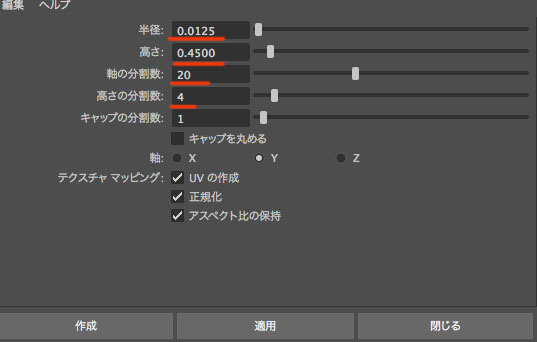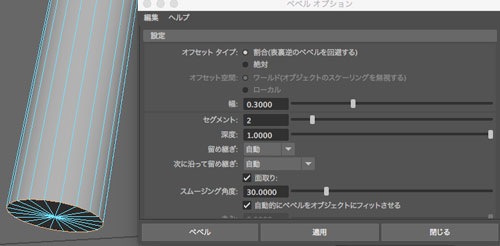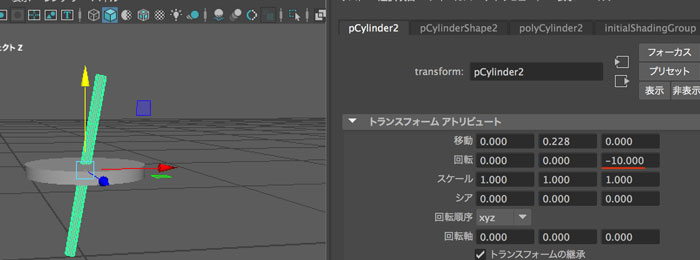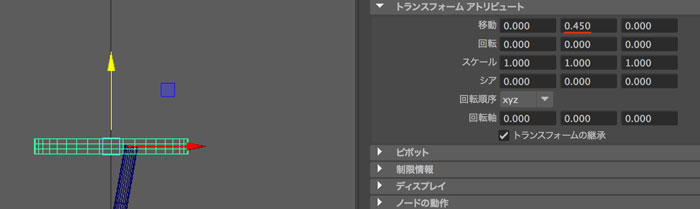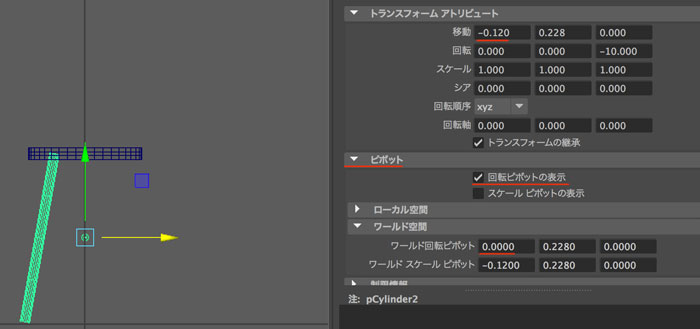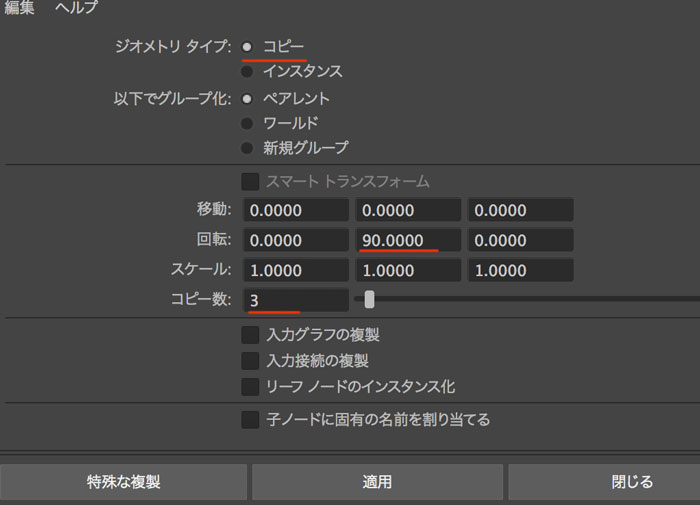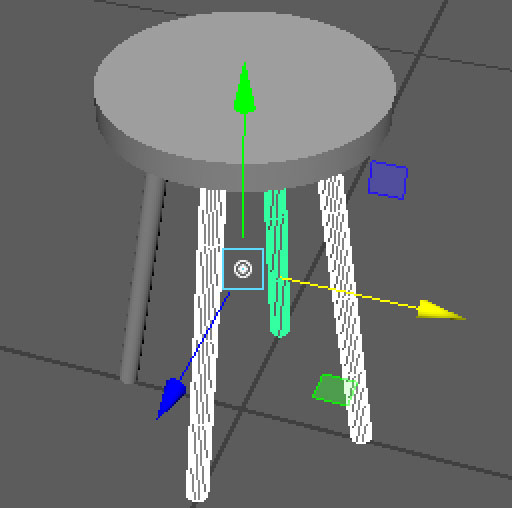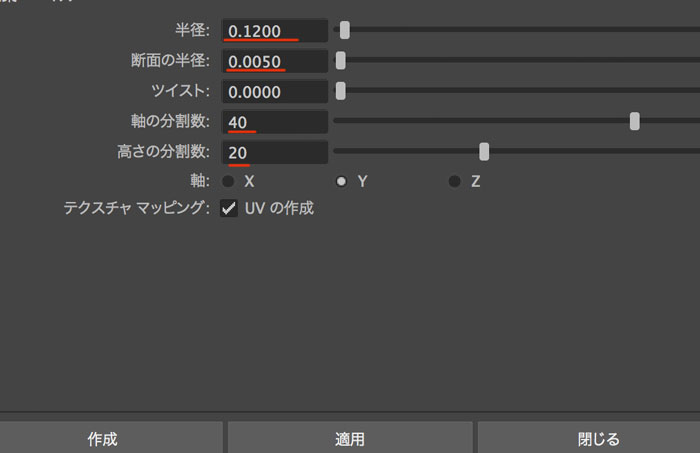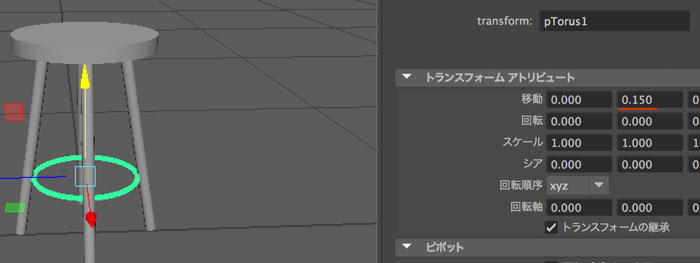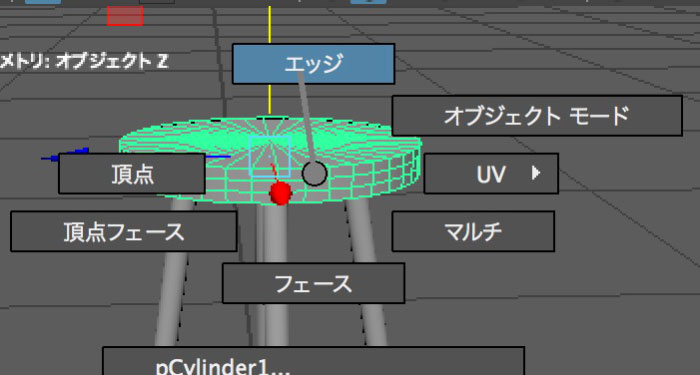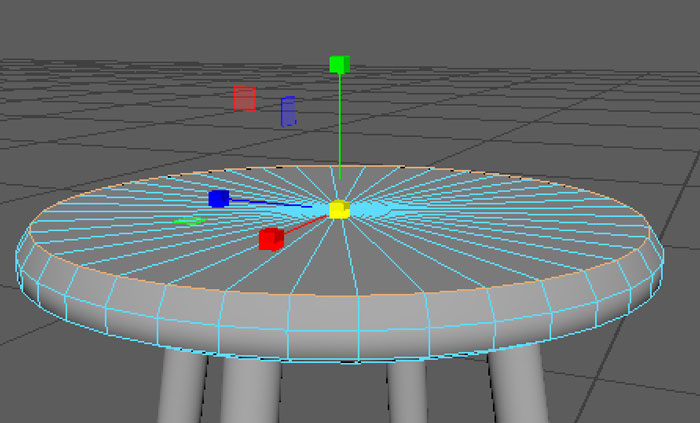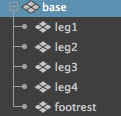ここではMayaのマテリアル設定の復習をします.1年次では実習していないプロシージャルテクスチャ(計算で生成したテクスチャ)を,木目で使用します.
マテリアル設定やレンダリングの設定について忘れてしまった方は,少し古いレジュメになりますがこちらを参考に.
- ウィンドウ>レンダリングエディタ>ハイパーシェード を表示させる
- ハイパーシェードの 作成>マテリアル>Phongシェーダを選択 これでPhongのマテリアルが作成される
- 作成されたPhongマテリアル(Phong1など)を選択し,アトリビュートエディタのカラーの右にあるチェック模様のボタンを押す
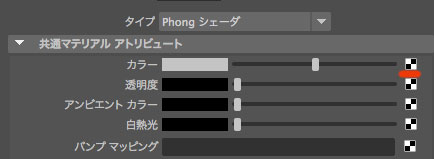
- レンダーノードの作成 ウィンドウが現れるので,木目を選択
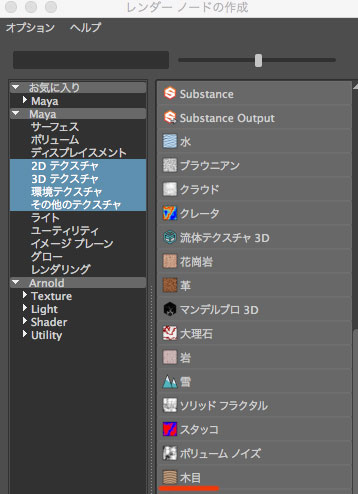
- アトリビュートエディタが木目のプロパティ画面になるので以下のように設定
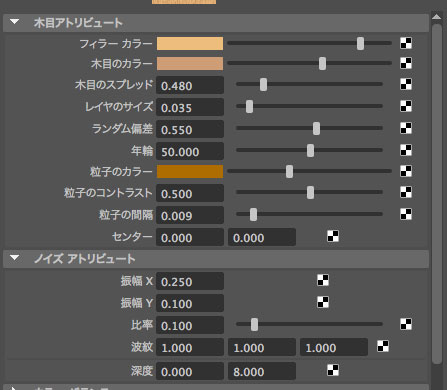
- もしも,木目のプロパティ画面に移行できなかった場合,作成したPhongを選び,チェック模様だったところが右向き三角になっているのでそこをクリックすると木目編集画面へ移行する

- 次に作成したPhongを選択し,アトリビュートエディタのスペキュラーシェーデイングの項目を調整する
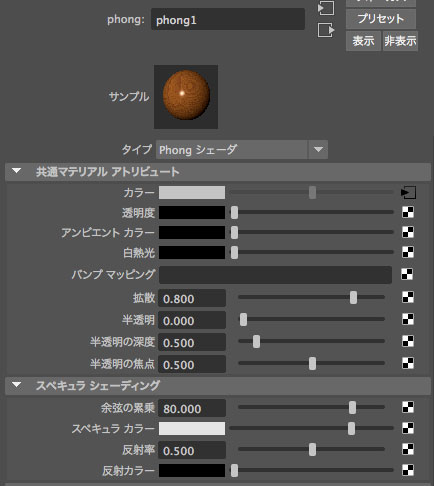
- このPhongマテリアルを座面にアサインする(マウス中ボタン+ドロップ)
- もしも木目がビューに表示されていない場合は,各ビューのテクスチャ表示をONにする
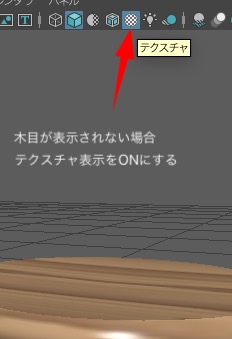
- 次にパイプのマテリアルを設定をする.ハイパーシェードの 作成>マテリアル>Phong を選択
- 新しくPhongマテリアルが作成されました.スペキュラを調整し,グレーのペンキが塗られた脚にする
- 本来は脚の先端が黒いのですが,そこは割愛
- レンダリングして完成(アンビエントライト,エリアライトを使用)

- レンダリングした画像を保存し,提出のこと.画像の保存方法は,レンダービューのファイル>イメージの保存の,,
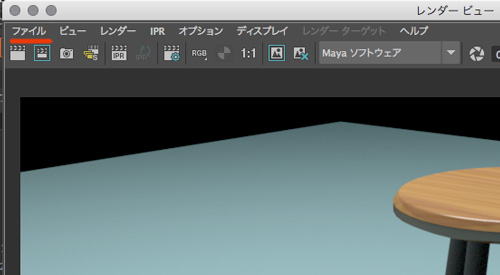
- ファイルの種類でJPEGか,PNGを選択し,ファイル名を入力して保存を押す.

- なお保存した場所を覚えておくこと.通常はプロジェクトファイルのImagseなどに保存される.